2023年指南:如何在 iPhone Safari 上关闭隐私浏览模式
目前golang学习网上已经有很多关于文章的文章了,自己在初次阅读这些文章中,也见识到了很多学习思路;那么本文《2023年指南:如何在 iPhone Safari 上关闭隐私浏览模式》,也希望能帮助到大家,如果阅读完后真的对你学习文章有帮助,欢迎动动手指,评论留言并分享~
Apple 允许 iOS 用户通过在 iOS 上的 Safari 上使用“私人”选项卡来利用匿名浏览。当您使用无痕浏览模式时,Safari 浏览器 App 不会存储您访问的网站地址、存储您的搜索历史记录或调用您的自动填充信息。
如果您经常在 Safari 上使用隐私浏览模式,您可能已经意识到此模式的行为与其他浏览器不同。这篇文章将解释当您在启用隐私浏览模式的情况下关闭 Safari 时会发生什么,以及如何在 Safari 中禁用它。
当您在打开“私人”标签页的情况下关闭 Safari 浏览器时会发生什么?
与Chrome或Brave等其他浏览器应用程序不同,当您在iOS上终止应用程序时,Safari不会完全关闭您的“私人”标签页。这意味着当您通过从“最近的应用程序”屏幕中滑动来关闭 Safari 应用程序时,当您再次在 iPhone 上启动 Safari 时,关闭应用程序之前打开的“私人”选项卡将重新出现。
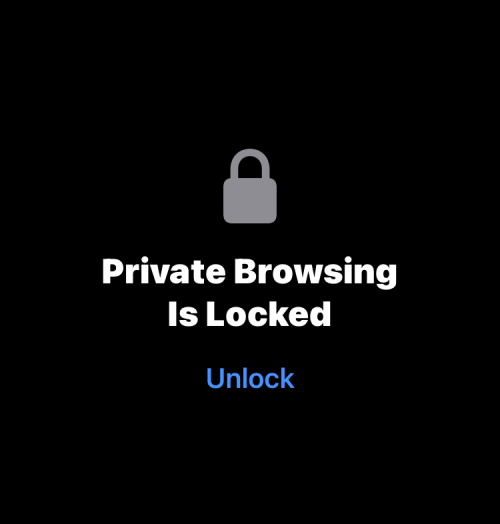
虽然系统会要求您使用面容ID或设备密码“解锁”隐私浏览,但您可能会在解锁iPhone时意外解锁此模式。当您在上次浏览会话中忘记切换离开私人模式时,这可能会导致您陷入尴尬的境地,因为重新打开 Safari 会再次加载您可能作为私人选项卡打开的所有网页。
相比之下,当您在隐私浏览期间关闭Chrome或Brave应用程序时,所有私人标签都将永远关闭,并且无法将其取回。这样,即使您无法关闭可能已打开的选项卡,您的隐私浏览会话也将保持私密和匿名。
可悲的是,iOS上的Safari没有这样的功能。因此,避免任何未来羞辱的唯一真正方法是在每次匿名浏览完 Safari 上的网页时手动禁用隐私浏览。
如何在iOS 17上的Safari上禁用隐私浏览模式
当您的iPhone运行iOS的最新实例,即iOS 17(在撰写本文时),您可能会注意到Safari在设备上的工作方式发生了一些变化。如果您可能以某种方式找到了一种在iOS 17上的Safari中启用和使用隐私浏览的方法,但很难尝试禁用它,那么以下说明应该会有所帮助。
要从隐私浏览切换到正常浏览,请点击右下角的选项卡按钮或在底部的导航栏上向上滑动。
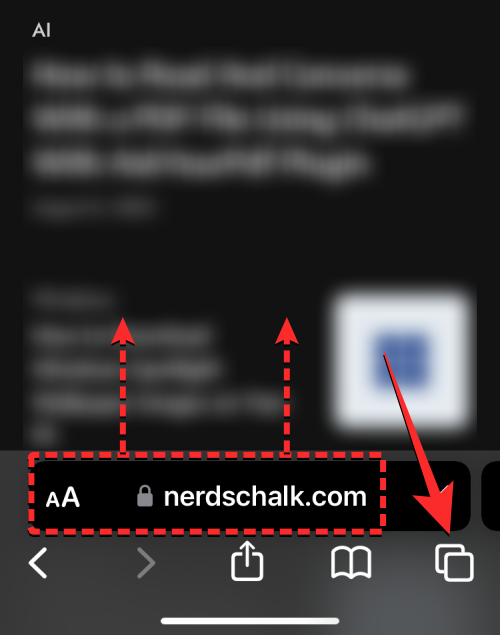
执行此操作后,您将能够看到当前在 Safari 上的“隐私浏览”中打开的所有选项卡。要禁用隐私浏览,您可以通过点击底部的“x”选项卡选项切换到常规选项卡。在这里,“x”是当前在常规浏览模式下打开的选项卡数。
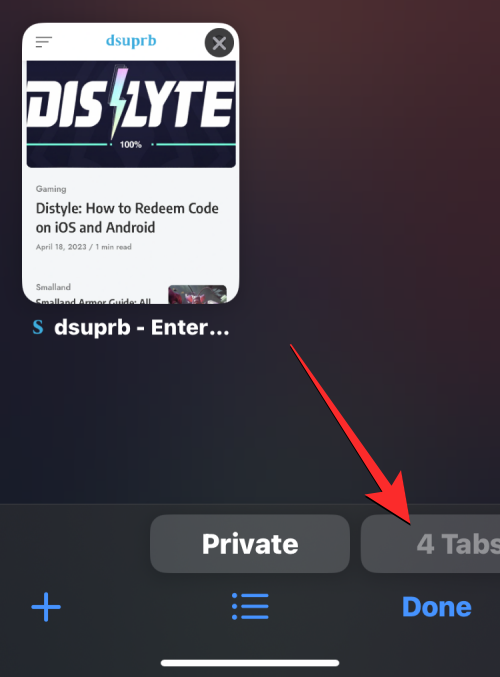
当Safari切换到常规选项卡时,您可以点击右下角的完成,这将打开在正常浏览模式下加载的最后一个选项卡,或者您可以点击顶部的任何选项卡来打开它。
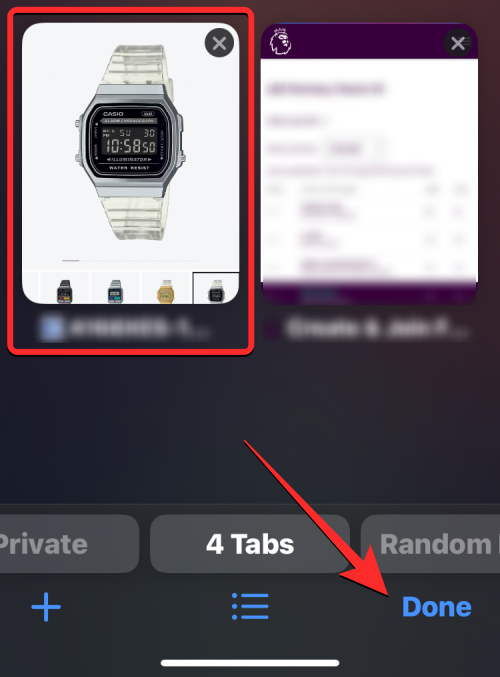
在设备上禁用无痕浏览的另一种方法是访问 Safari 中的选项卡组菜单。为此,
点击右下角的选项卡按钮或在底部的导航栏上向上滑动。
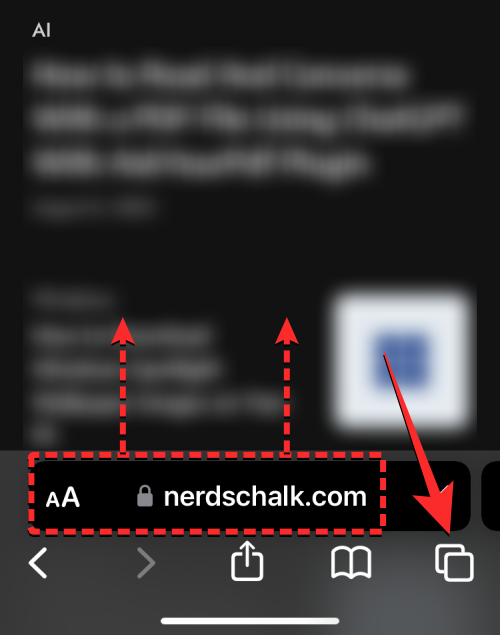
执行此操作后,您将能够看到当前在 Safari 上的“隐私浏览”中打开的所有选项卡。要禁用隐私浏览,请点击底部中心的项目符号列表图标。
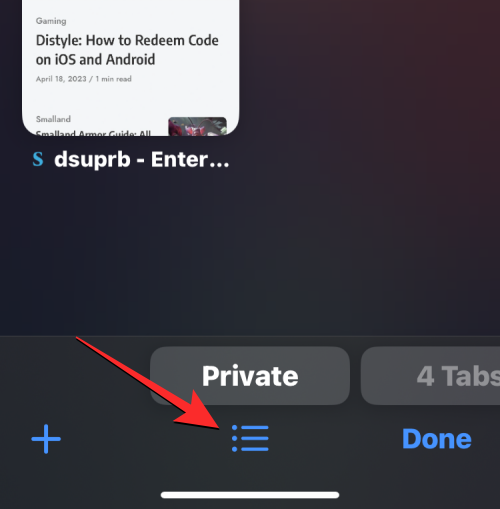
这将在屏幕上打开选项卡组菜单。在这里,点击您创建的点击组之一(在这种情况下,“随机浏览”就是这样一个选项)或点击此菜单中的“x”选项卡选项以打开其中一个普通浏览选项卡。
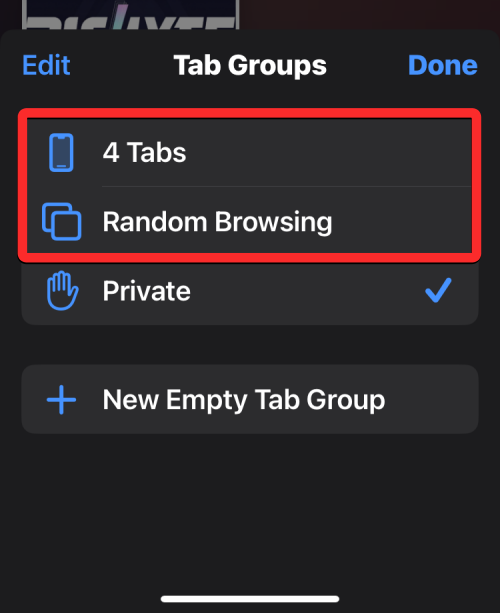
从这里,您可以点击顶部的任何选项卡以打开或点击右下角的完成以打开屏幕上最后一个可见的选项卡。
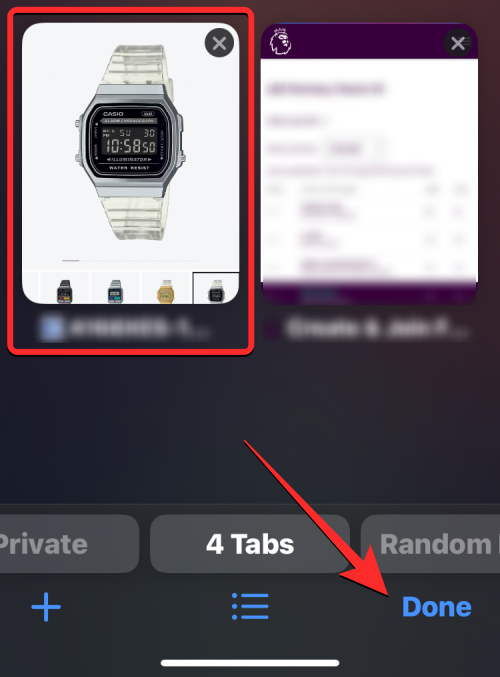
如何在iOS 16或更早版本的Safari上禁用隐私浏览模式
由于 Safari 不会在 iOS 上自行关闭私人标签页,因此您可以通过从私人标签页切换到常规活动标签页来禁用应用程序上的隐私浏览模式。这可以通过两种方式完成 – 切换到选项卡组中打开的选项卡或使用底部Safari选项卡栏中的快捷方式。
方法#1:从选项卡组
要使用选项卡组在 Safari 上禁用隐私浏览模式,请点击右下角的选项卡图标。
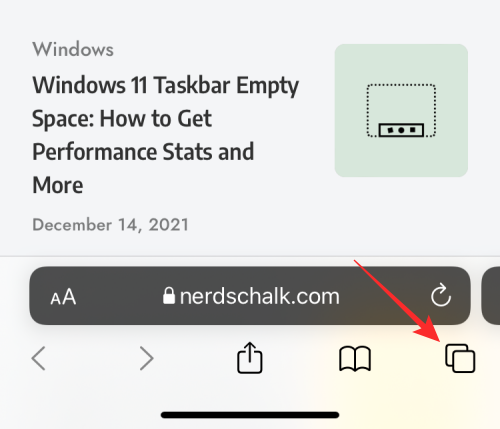
当选项卡概述屏幕出现时,点击底部的“私人”部分。
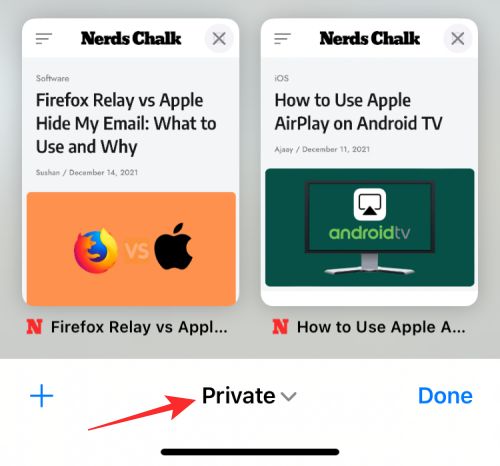
您现在将看到选项卡组从底部弹出。在这里,选择“私人”组正上方的“x”选项卡。“x”是可以从上一个活动会话中打开的选项卡数。
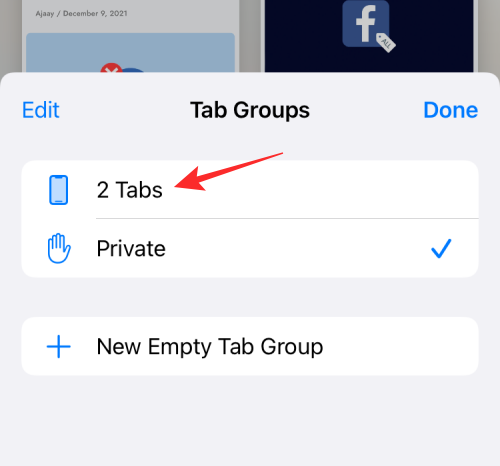
您现在将切换到在 Safari 上切换到隐私浏览之前处于活动状态的非私人选项卡。执行此操作时,隐私浏览模式将被禁用。
方法#2:从标签栏
禁用隐私浏览模式的另一种快速方法是从选项卡栏中切换到非隐私选项卡。为此,请点击并按住右下角的选项卡图标。
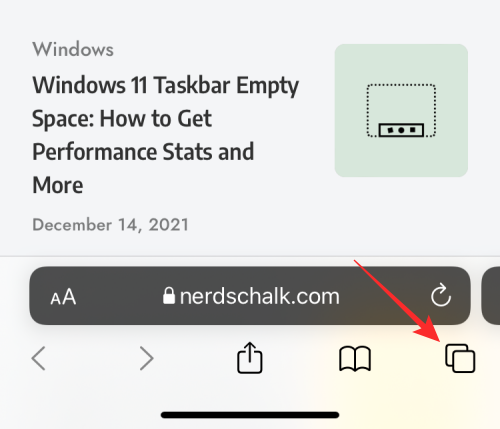
在显示的溢出菜单中,选择“x”选项卡,其中“x”是当前可能在非隐私浏览会话中打开的选项卡数。
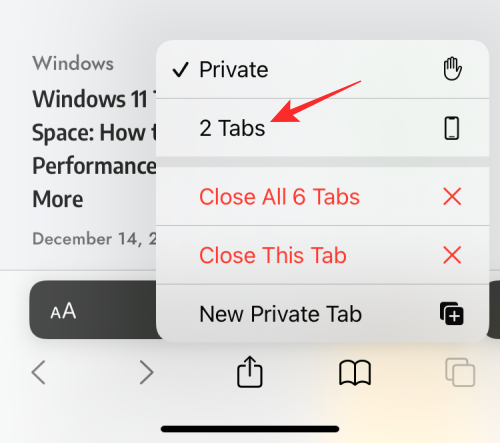
执行此操作时,Safari 将禁用隐私浏览模式并显示您上次访问的非隐私选项卡。
如何在 Safari 上快速关闭私人标签页
与您所期望的相反,在 Safari 上禁用隐私浏览模式并不一定会关闭其中打开的选项卡。当您从普通选项卡切换回“私人”选项卡时,之前在隐私浏览模式下加载的所有选项卡将再次重新加载到屏幕上。这可能会使您陷入尴尬的境地,因为几天后重新打开隐私浏览模式可能会导致您之前可能打开的所有选项卡都打开。
为了确保将来任何人都无法再访问您的私人标签页,因此关闭所有私人标签页非常重要。为此,请确保您当前处于 Safari 中的隐私浏览模式,然后点击并按住右下角的选项卡图标。
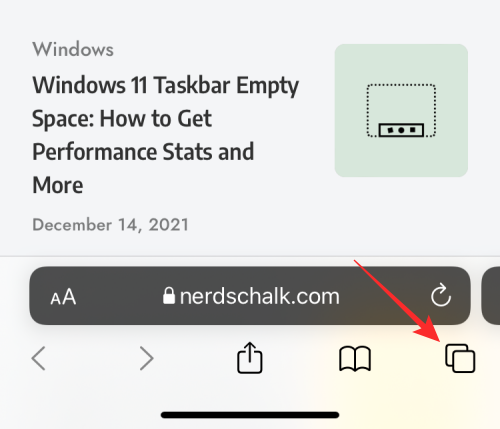
在出现的溢出菜单中,选择“关闭所有’x’选项卡”。
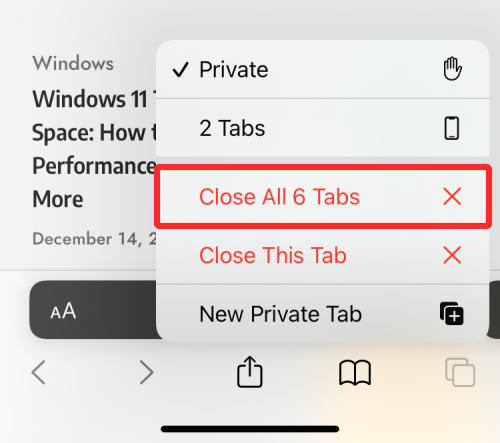
现在,您将在屏幕上看到一个提示,询问您是否要继续执行所选操作。在这里,点击关闭所有“x”选项卡。
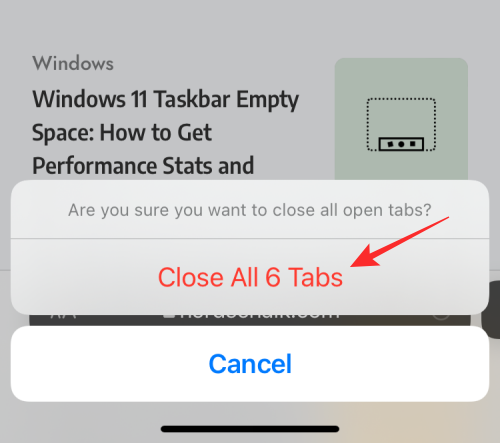
在 Safari 上私下打开的所有标签都将被删除,您只会在屏幕上看到起始页。
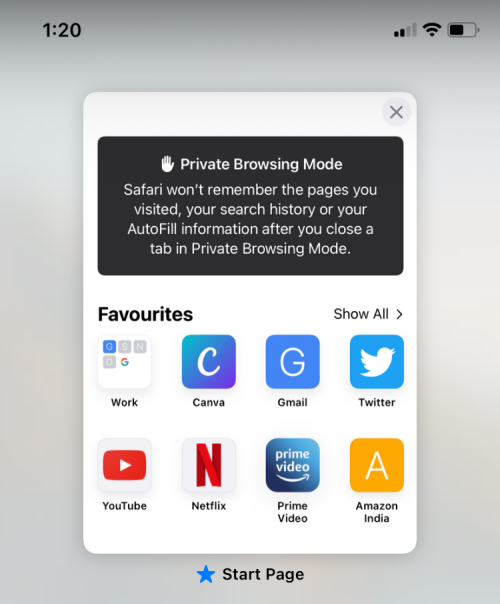
您可能仍然需要自己从此处禁用隐私浏览模式,但您可以放心,您打开的任何私人选项卡都不会再次出现。
如何启用面容ID以解锁Safari浏览器上的隐私浏览
正如我们上面所解释的,在启用隐私浏览的情况下关闭 Safari 应用程序不会在您下次打开它时将其禁用。为了防止自己陷入尴尬的境地并阻止其他人访问您在无痕浏览中的活动选项卡,iOS 允许您在 iOS 17 上使用面容 ID 锁定隐私浏览模式。有了这种额外的隐私级别,除了您之外,没有人能够打开或查看 Safari 的隐私浏览模式中打开了哪些选项卡。
要启用面容 ID 以解锁无痕浏览,请在 iPhone 上打开“设置”应用。
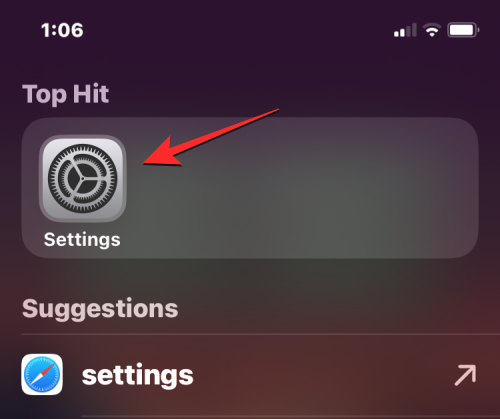
在“设置”中,向下滚动并点击Safari。
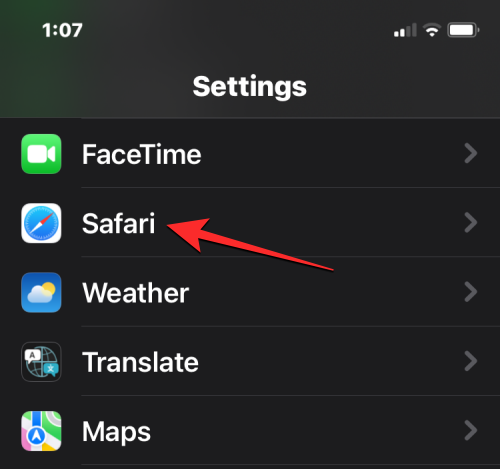
在 Safari 屏幕上,向下滚动并找到“隐私和安全”部分,然后打开“需要面容 ID 才能解锁隐私浏览”切换开关。
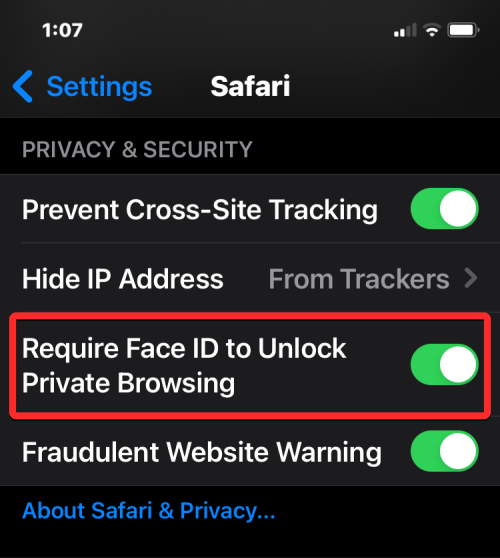
当您这样做时,当您关闭 Safari 应用程序时,您的隐私浏览会话将被锁定。再次打开 Safari 后,您可以切换离开隐私浏览或通过点击“解锁”访问您的私人选项卡。
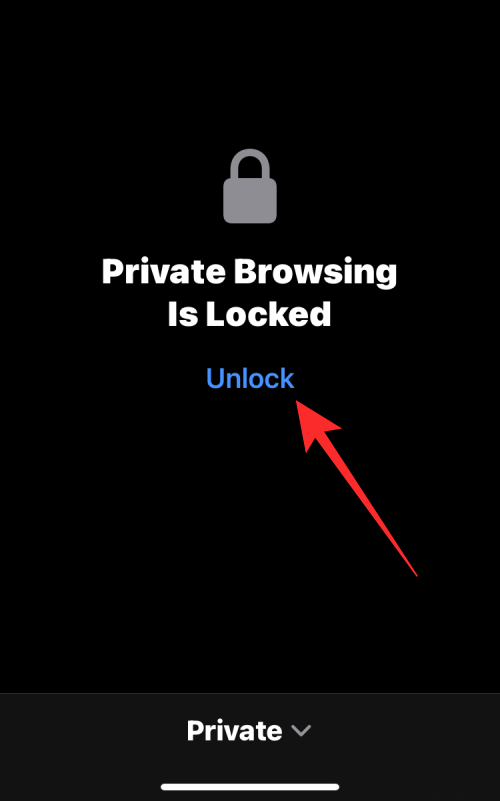
在进入无痕浏览之前,系统会要求您使用面容 ID 或设备密码验证您的身份,这样其他人就无法在您不知情的情况下访问它。
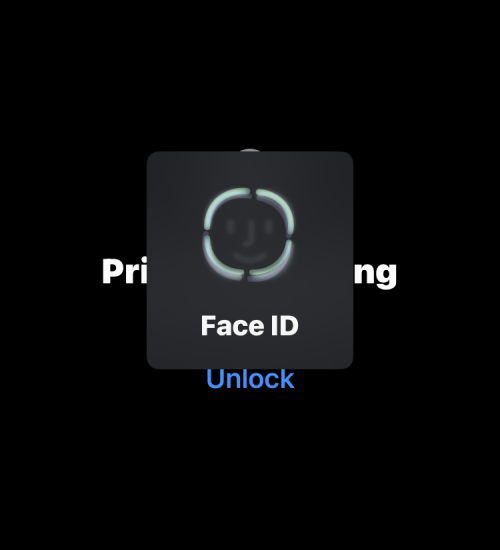
到这里,我们也就讲完了《2023年指南:如何在 iPhone Safari 上关闭隐私浏览模式》的内容了。个人认为,基础知识的学习和巩固,是为了更好的将其运用到项目中,欢迎关注golang学习网公众号,带你了解更多关于隐私,Safari,浏览的知识点!
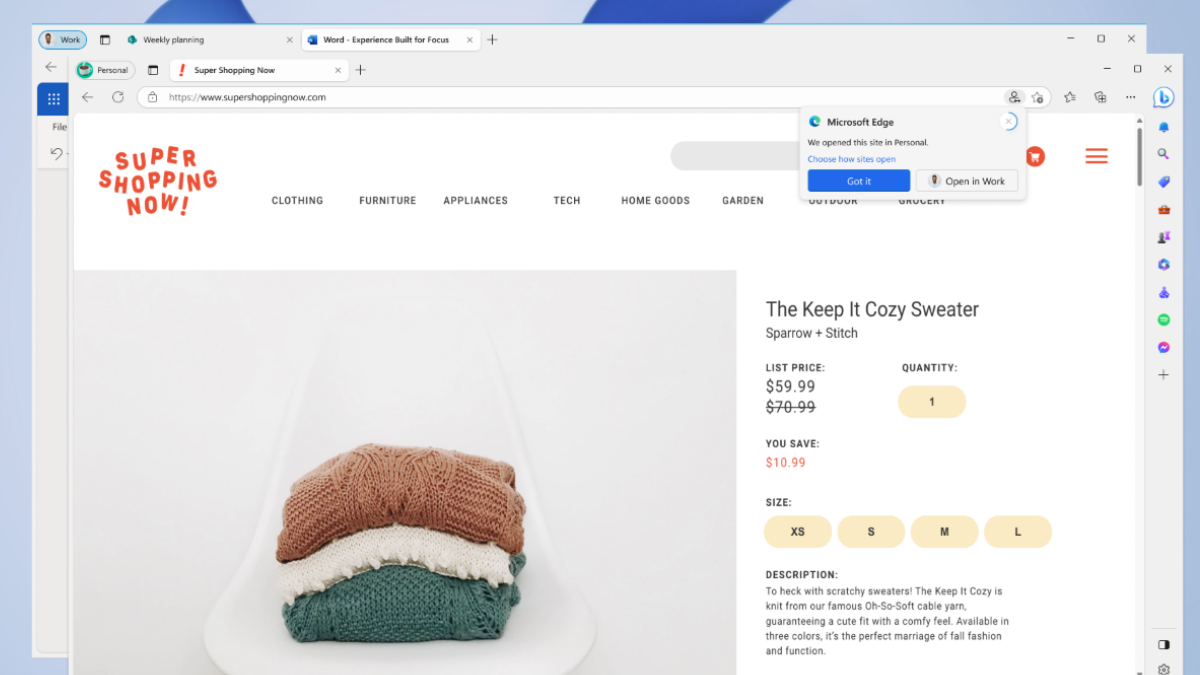 无需再等待。Edge for Business 终于在第 116 节中进入了稳定频道
无需再等待。Edge for Business 终于在第 116 节中进入了稳定频道
- 上一篇
- 无需再等待。Edge for Business 终于在第 116 节中进入了稳定频道
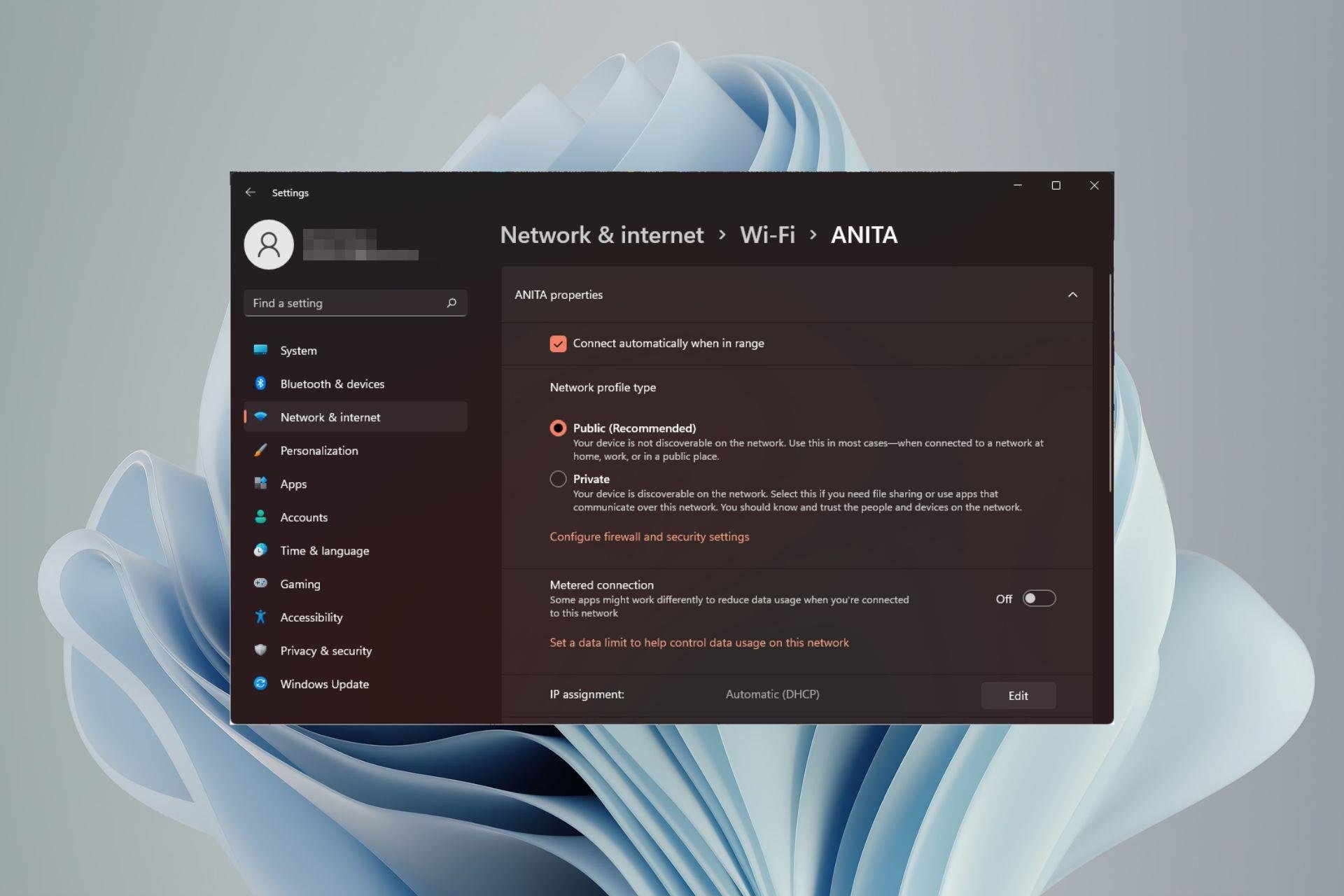
- 下一篇
- 如何在 Windows 11 中更改网络类型为专用或公共
-

- 文章 · 软件教程 | 4小时前 | 故障排查 注册表 声卡驱动 电脑没声音 Windows音频服务
- 电脑无声音红叉,音频驱动修复教程
- 355浏览 收藏
-

- 文章 · 软件教程 | 4小时前 |
- 美图秀秀贴纸调整技巧详解
- 270浏览 收藏
-

- 文章 · 软件教程 | 4小时前 |
- 抖音小程序如何投PC推广?收益怎么查看
- 439浏览 收藏
-

- 文章 · 软件教程 | 4小时前 |
- QQ邮箱设置个性签名方法详解
- 354浏览 收藏
-

- 文章 · 软件教程 | 4小时前 | 备份 照片 清理 iCloud云盘 iCloud储存空间
- iCloud空间满怎么清理?实用方法推荐
- 378浏览 收藏
-

- 文章 · 软件教程 | 4小时前 |
- Windows10耳机无声音怎么解决
- 304浏览 收藏
-

- 前端进阶之JavaScript设计模式
- 设计模式是开发人员在软件开发过程中面临一般问题时的解决方案,代表了最佳的实践。本课程的主打内容包括JS常见设计模式以及具体应用场景,打造一站式知识长龙服务,适合有JS基础的同学学习。
- 543次学习
-

- GO语言核心编程课程
- 本课程采用真实案例,全面具体可落地,从理论到实践,一步一步将GO核心编程技术、编程思想、底层实现融会贯通,使学习者贴近时代脉搏,做IT互联网时代的弄潮儿。
- 516次学习
-

- 简单聊聊mysql8与网络通信
- 如有问题加微信:Le-studyg;在课程中,我们将首先介绍MySQL8的新特性,包括性能优化、安全增强、新数据类型等,帮助学生快速熟悉MySQL8的最新功能。接着,我们将深入解析MySQL的网络通信机制,包括协议、连接管理、数据传输等,让
- 500次学习
-

- JavaScript正则表达式基础与实战
- 在任何一门编程语言中,正则表达式,都是一项重要的知识,它提供了高效的字符串匹配与捕获机制,可以极大的简化程序设计。
- 487次学习
-

- 从零制作响应式网站—Grid布局
- 本系列教程将展示从零制作一个假想的网络科技公司官网,分为导航,轮播,关于我们,成功案例,服务流程,团队介绍,数据部分,公司动态,底部信息等内容区块。网站整体采用CSSGrid布局,支持响应式,有流畅过渡和展现动画。
- 485次学习
-

- ChatExcel酷表
- ChatExcel酷表是由北京大学团队打造的Excel聊天机器人,用自然语言操控表格,简化数据处理,告别繁琐操作,提升工作效率!适用于学生、上班族及政府人员。
- 3212次使用
-

- Any绘本
- 探索Any绘本(anypicturebook.com/zh),一款开源免费的AI绘本创作工具,基于Google Gemini与Flux AI模型,让您轻松创作个性化绘本。适用于家庭、教育、创作等多种场景,零门槛,高自由度,技术透明,本地可控。
- 3425次使用
-

- 可赞AI
- 可赞AI,AI驱动的办公可视化智能工具,助您轻松实现文本与可视化元素高效转化。无论是智能文档生成、多格式文本解析,还是一键生成专业图表、脑图、知识卡片,可赞AI都能让信息处理更清晰高效。覆盖数据汇报、会议纪要、内容营销等全场景,大幅提升办公效率,降低专业门槛,是您提升工作效率的得力助手。
- 3455次使用
-

- 星月写作
- 星月写作是国内首款聚焦中文网络小说创作的AI辅助工具,解决网文作者从构思到变现的全流程痛点。AI扫榜、专属模板、全链路适配,助力新人快速上手,资深作者效率倍增。
- 4564次使用
-

- MagicLight
- MagicLight.ai是全球首款叙事驱动型AI动画视频创作平台,专注于解决从故事想法到完整动画的全流程痛点。它通过自研AI模型,保障角色、风格、场景高度一致性,让零动画经验者也能高效产出专业级叙事内容。广泛适用于独立创作者、动画工作室、教育机构及企业营销,助您轻松实现创意落地与商业化。
- 3832次使用
-
- pe系统下载好如何重装的具体教程
- 2023-05-01 501浏览
-
- qq游戏大厅怎么开启蓝钻提醒功能-qq游戏大厅开启蓝钻提醒功能教程
- 2023-04-29 501浏览
-
- 吉吉影音怎样播放网络视频 吉吉影音播放网络视频的操作步骤
- 2023-04-09 501浏览
-
- 腾讯会议怎么使用电脑音频 腾讯会议播放电脑音频的方法
- 2023-04-04 501浏览
-
- PPT制作图片滚动效果的简单方法
- 2023-04-26 501浏览









